Situatie
Daca te afli in situatia in care dupa instalarea antivirusului ESET Security, imprimanta dumneavoastra nu mai functioneaza, incercati pasii urmatori pentru a putea repara situatia cat mai repede.
Solutie
- Înainte de a continua: găsiți adresa IP a imprimantei. Va trebui să știți adresa IP a imprimantei dvs. pentru a finaliza pașii de mai jos. În cele mai multe cazuri, puteți găsi aceste informații urmând pașii de mai jos:
- Apăsați tasta Windows + R pentru a deschide un dialog de rulare.
- Tastați Control Printers în câmpul aparut și apăsați Enter pe tastatură.
- Faceți clic dreapta pe imprimanta cu care aveți probleme și selectați Proprietățile imprimantei din meniul contextual.
- Adresa IP ar trebui să fie afișată în caseta Locații sub fila General.
- Dacă adresa IP nu este listată în General → Locații, faceți clic pe fila Porturi, apoi faceți clic pe Configurare port. Sub Dll, localizati Informatii despre sistem, adresa IP poate fi afișată și aici.
2. Deschideți fereastra principală a programului produsului dvs. ESET Windows.
3. Apăsați tasta F5 de pe tastatură pentru a accesa configurare avansată.
4. Selectați Addresses excluded from IDS și apoi faceți click pe Editare.
5. In fereastra de modificare, tastați adresa IP sau intervalul de adrese IP dorite în câmpul Remote computer address (IPv4, IPv6, interval, mască) și faceți click pe OK.
6. Faceți click pe OK de două ori pentru a ieși din fereastra de configurare avansată și pentru a salva modificările. Dacă vi se solicită controlul accesului utilizatorului (UAC), faceți click pe Da. Nu mai trebuie să întâmpinați probleme cu imprimanta dvs.

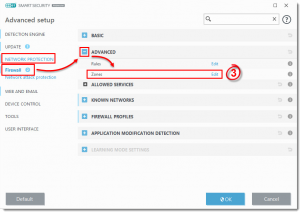
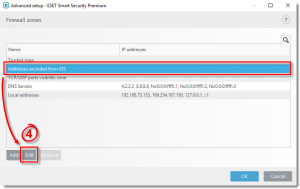
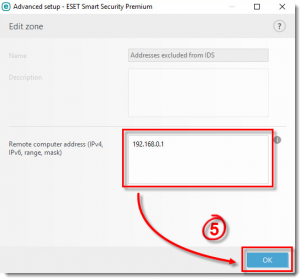
Leave A Comment?